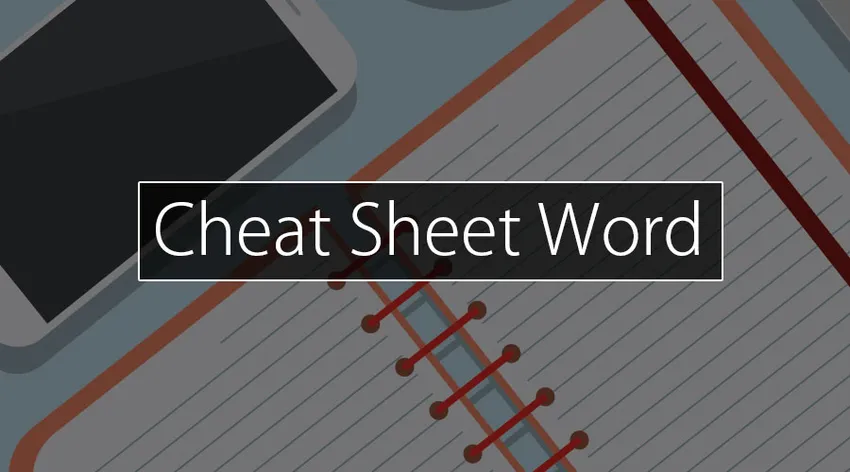
Introduction à la feuille de triche Word
Qu'est-ce que Microsoft Word? MS Word est le code de traitement des données le plus utilisé de nos jours. Un programme d'application est essentiellement une version informatisée de l'imprimante de qualité. Cependant, le PC ajoute des options dont l'imprimante n'a jamais rêvé d'obtenir des fonctionnalités telles que la vérification orthographique, le pouvoir de copier et coller, l'enregistrement et le stockage de documents, le pouvoir de présenter des images et des formes dans des documents, et bien d'autres. une fois connecté à un e-mail et des documents électroniques, créé par MS Word est livré en quelques secondes.
À quoi sert MS Word? Ce code est utilisé pour créer, éditer et formater des documents écrits dans les bureaux, à l'école et à la réception. Exemples de lettres et curriculum vitae officiels et personnels de quelqu'un. Les informations de niveau intermédiaire et avancé de ce code peuvent conduire à des opportunités d'emploi car MS Word est largement utilisé au sein des organisations.
Commandes et contenu sur la feuille de triche Word
Voici quelques raccourcis clavier Microsoft Word utiles.
Remarques:
- Si une coupure a besoin de 2 ou de clés supplémentaires en même temps, elles sont séparées par un signe (+). Si vous devez immédiatement actionner une touche.
- Les raccourcis clavier de Microsoft Word mentionnés dans cet article Word de feuille de triche correspondent à la disposition du clavier américain.
Ce tableau présente les raccourcis clavier Microsoft Word les plus utilisés.
| Tâche | action |
| Aller à | Appuyez sur Alt + Q |
| Ouvrir | Appuyez sur Ctrl + O |
| Sauver | Appuyez sur Ctrl + S |
| Fermer | Appuyez sur Ctrl + W |
| Couper | Appuyez sur Ctrl + X |
| Copier | Appuyez sur Ctrl + C |
| Coller | Appuyez sur Ctrl + V |
| Pour tout sélectionner | Appuyez sur Ctrl + A |
| To Bold | Appuyez sur Ctrl + B |
| À l'italique | Appuyez sur Ctrl + I |
| À souligner | Appuyez sur Ctrl + U |
| Pour réduire la taille de la police | Appuyez sur Ctrl + ( |
| Pour augmenter la taille de la police | Appuyez sur Ctrl +) |
| Pour centrer le texte | Appuyez sur Ctrl + E |
| Pour aligner le texte à gauche | Appuyez sur Ctrl + L |
| Pour aligner le texte à droite | Appuyez sur Ctrl + R |
| Annuler | Appuyez sur Echap |
| Défaire | Appuyez sur Ctrl + Z |
| Pour refaire | Appuyez sur Ctrl + Y |
| Pour zoomer | Appuyez sur Alt + W, Q |
Raccourcis clavier de Cheatsheet Word
Créez, modifiez, affichez et enregistrez des documents
| Tâche | action |
| Pour créer un nouveau document. | Appuyez sur Ctrl + N |
| Pour ouvrir un document. | Appuyez sur Ctrl + O |
| Pour fermer un document. | Appuyez sur Ctrl + W |
| Pour diviser la fenêtre du document. | Appuyez sur Alt + Ctrl + S |
| Pour supprimer le fractionnement de la fenêtre du document. | Appuyez sur Alt + Maj + C ou Alt + Ctrl + S |
| Pour enregistrer un document. | Appuyez sur Ctrl + S |
Travailler avec le contenu du site Web
| Tâche | action |
| Pour insérer un lien hypertexte. | Appuyez sur Ctrl + K |
| Pour revenir en arrière d'une page. | Appuyez sur Alt + Flèche gauche |
| Pour avancer d'une page. | Appuyez sur Alt + Flèche droite |
| Rafraîchir. | Appuyez sur F9 |
Imprimer et prévisualiser des documents
| Tâche | action |
| Pour imprimer un document. | Appuyez sur Ctrl + P |
| Pour passer à l'aperçu avant impression. | Appuyez sur Alt + Ctrl + I |
Vérifier l'orthographe et vérifier les modifications
| Tâche | action |
| Pour insérer un commentaire | Appuyez sur Alt + R, C |
| Pour activer le suivi des modifications | Appuyez sur Ctrl + Maj + E |
Recherchez, remplacez et accédez au mot clé spécifique
| Tâche | action |
| Pour ouvrir le champ de recherche | Appuyez sur Ctrl + F |
| Pour remplacer du texte | Appuyez sur Ctrl + H |
| Accéder à une page | Appuyez sur Ctrl + G |
Trucs et astuces gratuits d'utilisation des commandes Word de feuille de triche
1) Copiez, collez et coupez avec des raccourcis clavier.
Demandez à tous ceux qui connaissent ces raccourcis clavier Microsoft Word - Ctrl + C pour répéter, Ctrl + V pour coller et Ctrl + X pour couper - et qu'ils peuvent témoigner de leur importante nature expéditive. Maîtrisez ces 3 commandes de base et vous finirez par zoomer sur la création de documents à des vitesses choquantes.
2) Centrez ou résolvez rapidement la fatigue oculaire.
Certaines personnes préfèrent ajouter une fenêtre Word agrandie au cent cinquantième, tandis que d'autres préfèrent éliminer l'obligation de faire défiler vers la gauche et la droite ou vers le haut et vers le bas en zoomant résolument soixante-quinze pour examiner un document dans son intégralité. Dans les deux cas, utilisez le bouton Fenêtre> Zoom pour décider du paramètre qui vous convient le mieux - ou recherchez l'onglet «100%» avec un curseur en bas à droite du document pour simplement centrer ou sortir.
3) Supprimer des mots entiers à la fois.
C'est une question simple que vous ne comprendrez pas: plutôt que de picorer lentement le clavier pour supprimer du texte ou de maintenir la touche Retour arrière pour éliminer des mots ou des phrases entières, Action Ctrl + Retour arrière avec le pointeur placé lorsqu'un mot que vous souhaitez effacer mot à la fois, créant une tâche fastidieuse abondante plus facile.
4) Utilisez une bonne recherche pour aller sur le Web.
Chaque fois que vous mettez en surbrillance un mot ou une phrase et que vous cliquez dessus avec le bouton droit, vous verrez «Recherche intelligente», qui est un raccourci rapide pour parcourir le net - sans être rapide pour ouvrir une fenêtre de navigateur distincte. Des définitions de mots aux scans d'actualités, cet outil puissant transformera une question simple en une mine d'informations.
5) Supprimez les informations indésirables.
Vous essayez de montrer un document d'une source externe en une chose qui vous convient? Des informations étranges vous ralentiront, donc plutôt que d'essayer de réparer un problème à la fois, Action Ctrl + Espace ou cliquez sur le bouton Effacer tout le formatage (dans les versions plus récentes, une gomme sur un A dans l'onglet Accueil) pour se débarrasser des informations à partir du texte en surbrillance et commencez contemporain avec votre propre vogue.
6) Dites au programme ce que vous aimeriez essayer de faire.
La plupart des versions les plus récentes de Word incluent un champ pratique «Dites à Pine Tree State ce que vous aimeriez faire» en haut de la barre d'outils. Insérez un mot ou une phrase portant sur n'importe quelle instruction et donc le programme établira rapidement la commande que vous recherchez.
7) Utilisez plusieurs clics pour sélectionner des morceaux de copie.
Plutôt que d'utiliser la méthodologie fastidieuse de glisser-mettre en surbrillance, vous utiliserez votre souris pour sélectionner des morceaux de copie: double-cliquez sur un mot pour le mettre en évidence ou triple-cliquez pour mettre en évidence une phrase ou une section complète.
8) Insérez rapidement des liens dans un document.
Semblable aux commandes copier / coller / couper, l'apprentissage du raccourci clavier pour ajouter des liens Internet à un document - Ctrl + K - peut gagner des millions de temps et devenir rapidement l'un des outils les plus pointus de votre kit.
9) Sélectionnez la police par défaut que vous souhaitez, pas la police par défaut que Word doit utiliser.
Vous n'aimez pas Calibri ou Cambria? comme Arial à Times New Roman, ou tout simplement comme la nature à la mode de Verdana? la moitié la plus simple concernant Microsoft Word est que vous opterez pour la police par défaut - cette commande diffère selon la version, cependant, la méthode la plus fiable consiste à cliquer sur Format> Police, choisissez les attributs que vous souhaitez, puis cliquez sur Par défaut.
10) Trouvez rapidement et simplement n'importe quel mot que vous souhaitez.
Au lieu de maltraiter votre souris pour accéder à la commande Rechercher, cliquez sur Ctrl + F pour ouvrir la fenêtre dans les anciennes versions de Word ou déplacer mécaniquement le pointeur vers le menu Rechercher dans le document qui semble perpétuellement dans la barre d'outils dans les versions plus récentes
Conclusion - Cheat Sheet Word
Quel que soit votre niveau de compétence avec Microsoft Word, nous avons tendance à utiliser tous un boost pour rendre notre utilisation du programme plus productive et économique. Cependant, la suite de productivité en milieu de travail aura une incidence sur vos opérations régulières? spéculative quant à savoir s'il est temps ou non de mettre à niveau votre version de Word? produire d'autres trucs et astuces qui ont révolutionné votre utilisation du programme? Pourtant, il y a beaucoup à apprendre sur ce monde merveilleux appelé un monde.
Articles recommandés
Cela a été un guide pour Cheatsheet Word ici, nous avons discuté du contenu et des commandes ainsi que des trucs et astuces gratuits de cheat sheet Word. Vous pouvez également consulter les articles suivants pour en savoir plus
- Aide-mémoire SQL
- Aide-mémoire pour UNIX
- Aide-mémoire CCNA